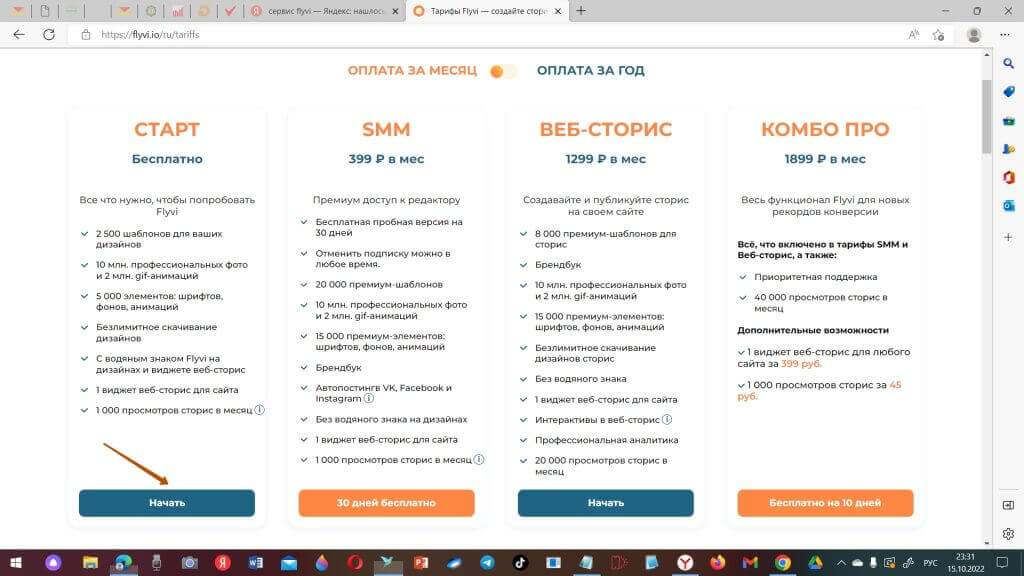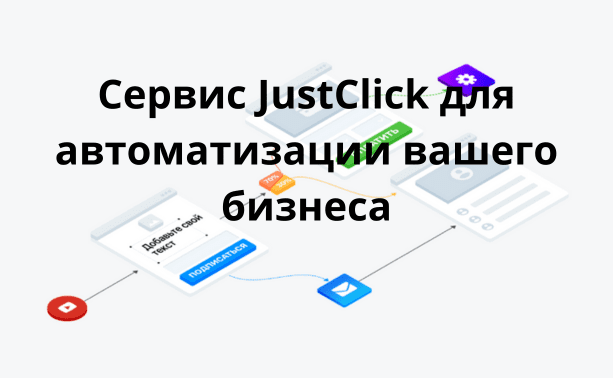В настоящее время существует большое множество различных редакторов, с помощью которых можно корректировать фотоснимки, картинки, текст, цвета, элементы. Одним из популярных редакторов является Flyvi – аналог самого популярного сервиса Canva.
6 причин, чтобы создавать профессиональные дизайны с графическим редактором Flyvi
1. Flyvi – это русскоязычный, интуитивно понятный графический редактор позволяет создать впечатляющий контент без знаний о дизайне.
2. Здесь можно создавать публикации для соцсетей, презентации, рекламные креативы, пригласительные и многое другое.
3. В сервисе Flyvi есть неограниченный доступ к: 10 млн изображений, 2 млн gif, тысячам шрифтов, фонов и анимаций, которые вы можете использовать, как захотите.
4. Еще никогда удаление фона не было таким простым. Всё, что нужно сделать: выбрать любое изображение и просто нажать на кнопку. И вуаля – фона больше нет. Можешь добавить свой фон или скачать дизайн в png без фона.
5. С сервисом Flyvi можно забыть о ручной публикации. Просто выберите дату и соцсеть в планировщике, и публикации сами окажутся в нужном месте в нужное время.
6.Есть бесплатный тариф — в него входят 2500 шаблонов, 5 000 элементов: шрифтов, фонов, анимаций, безлимитное скачивание дизайнов.
Правда есть и один минус — на бесплатном тарифе креативы скачиваются с логотипом сервиса.
Но есть решение этого недостатка: сделать скриншот без захвата логотипа или в другом сервисе обрезать, созданный вами дизайн, до логотипа.
Как начать работать в сервисе графического дизайна Flyvi?
1.Надо вначале зарегистрироваться
2.После регистрации откроется личный кабинет. На верхней панели посмотреть возможности данного сервиса.
Важно! Зайти на вкладку “тарифы” и выбрать старт бесплатно.
На бесплатном тарифе вполне достаточно доступных функций для создания ваших креативов, обложек, баннеров, презентаций с бесплатной библиотекой шаблонов и графики (гифки, фото, анимация, рамки, прочие элементы). Большой выбор кириллических шрифтов.
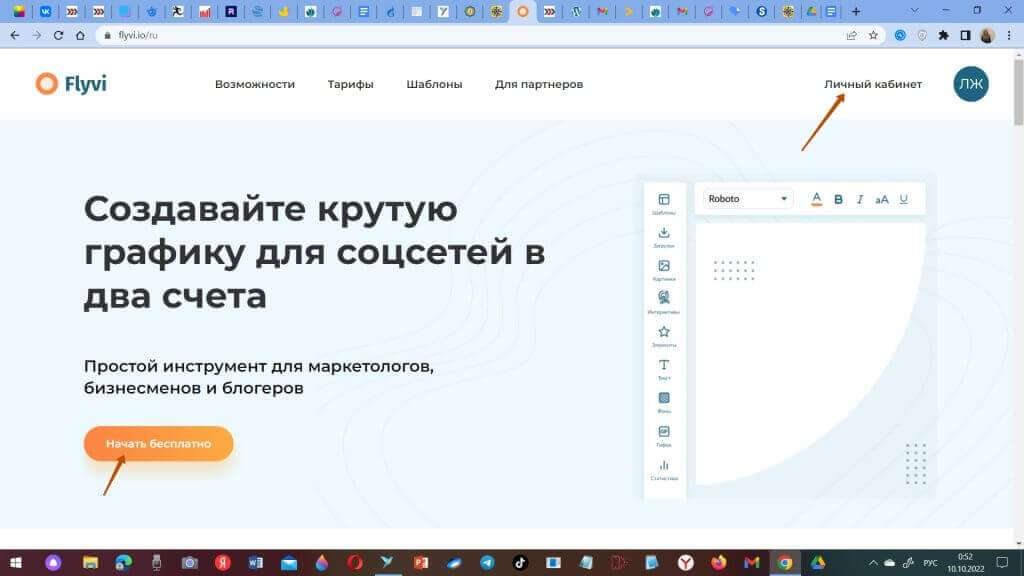
Как создать дизайн в сервисе графического дизайна Flyvi
Для примера создадим графический дизайн для ВК. Для этого выбираем «Публикация в ВК».
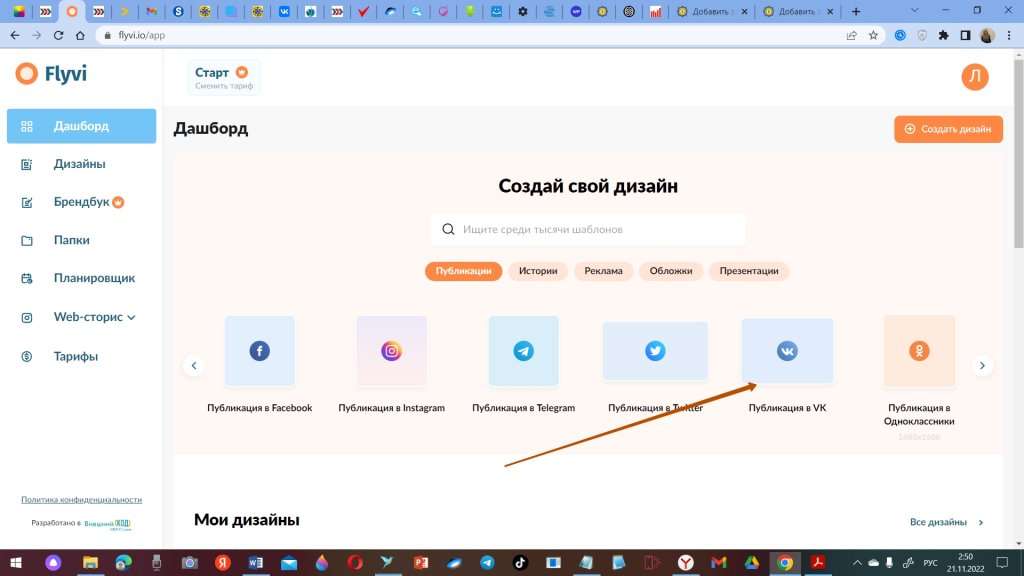
Откроется вкладка с боковой панелью. Не бойтесь экспериментировать, понажимайте на каждую и увидите, что там есть.
Можно выбрать на панели готовый шаблон, из тех, которые не помечены короной – они доступны на платном тарифе. Нажав на выбранный шаблон, он сам переместится на холст.
Этот шаблон необходимо растянуть за уголки и серединку до нужных размеров.
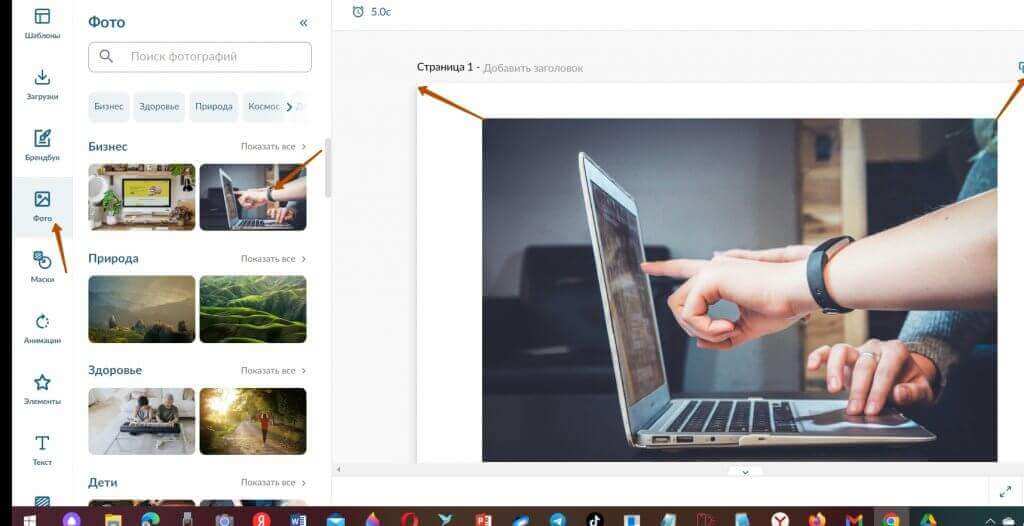
Как добавить текст
Вкладка «Текст» на вертикальной панели инструментов поможет вам красиво оформить заголовок, подзаголовок и основной текст вашего сообщения.
Чтобы нанести текст на картинку, выбираем на панели кнопку “Текст”
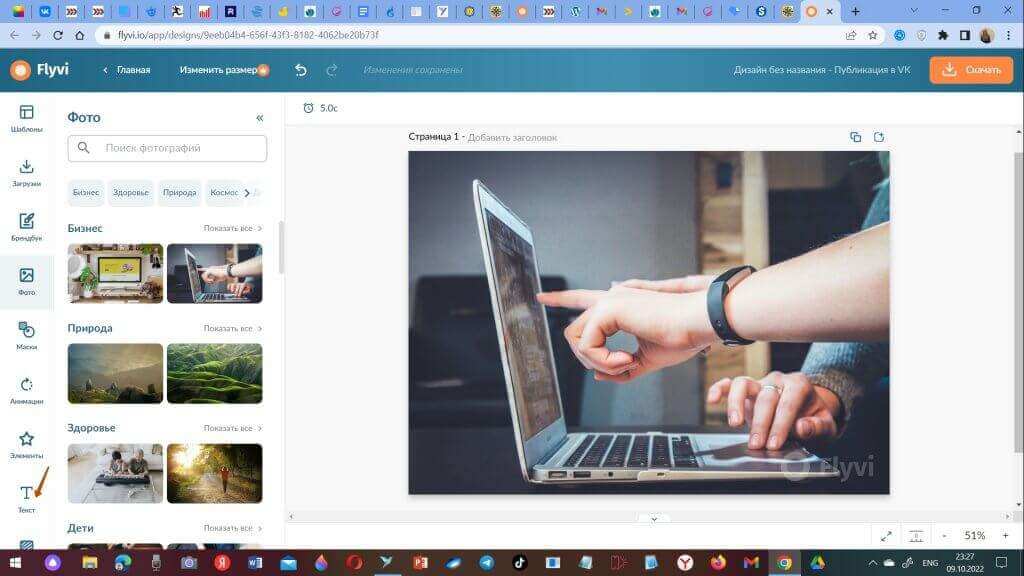
В зависимости от того какой текст нам нужно нанести, выбираем нужный и нажимаем на “Добавить заголовок” или подзаголовок, или основной текст.
Для заголовка я обычно выбираю “Добавить подзаголовок”
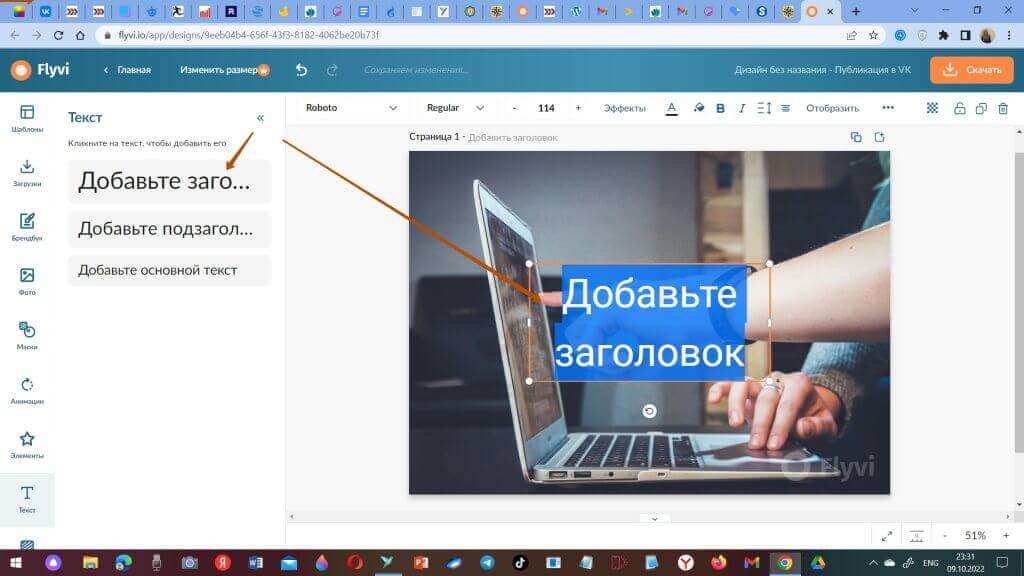
Вместо текста, который появился на картинке, пишем свой текст. Например, «Заработок на партнёрках».
Чтобы изменить цвет заголовка, надо нажать на верхней панели кнопку “А”.
Чтобы обычный шрифт заменить на жирный необходимо там же на верхней панели нажать на “В”.
Размер шрифта регулируется кнопками “+” и “-”.
Переместить текст можно в любое место, для этого нужно нажать на текст и перетащить в нужное место. С помощью квадратиков на уголках можно растянуть текст или наоборот- сжать.
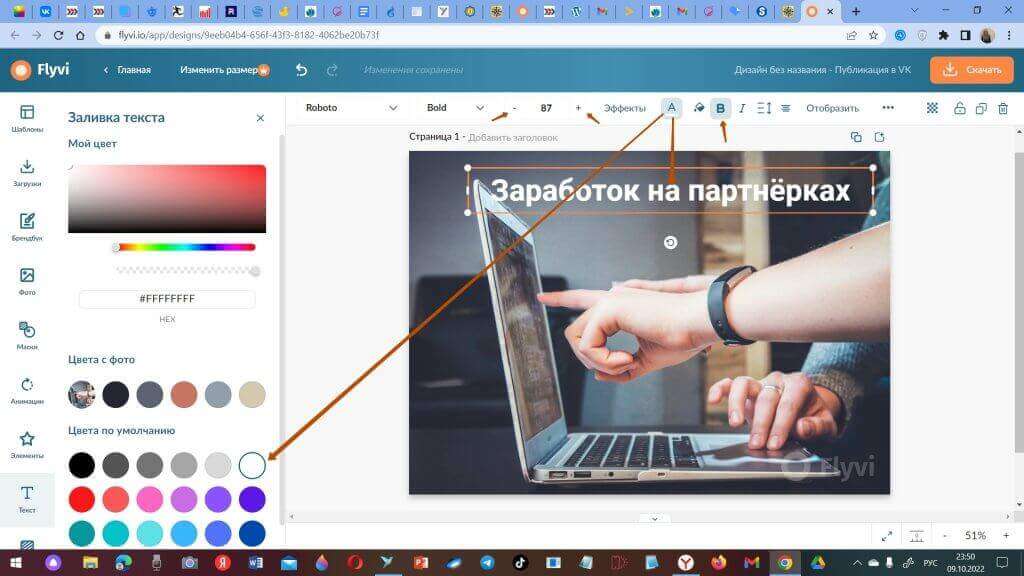
Вот и всё готово. Нажимаем на кнопку Скачать и сохраняем на компьютер.
Как изменить фон страницы
Фон легко изменить во вкладке «Фон» вертикальной панели инструментов. Достаточно просто кликнуть по нему, и выбранный фон появится на холсте. Искать нужный фон можно по категориям и по ключевым словам в строке поиска.
На скриншоте ниже показано, как можно изменить цвет холста или фон любого элемента на холсте.
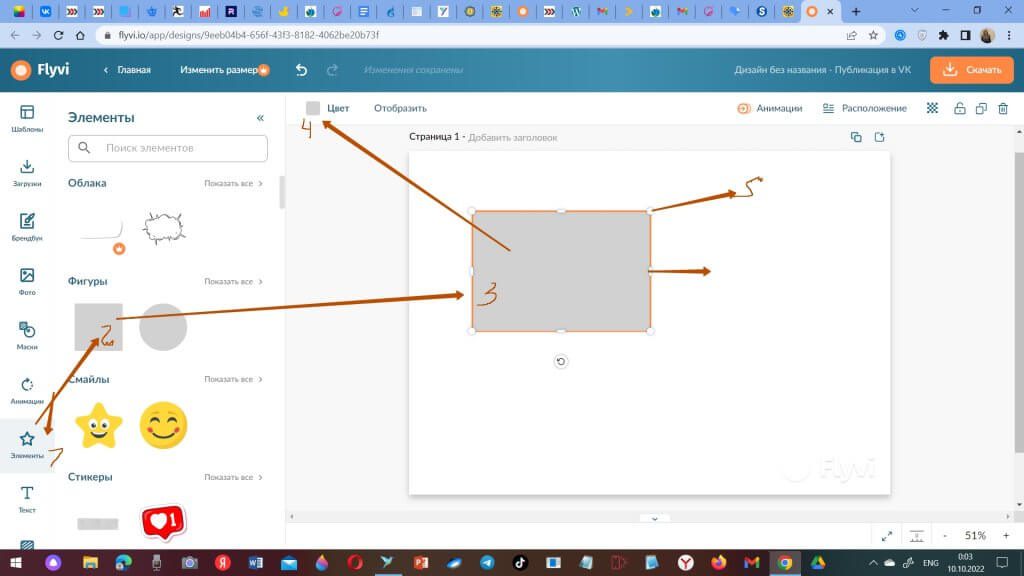
Далее выбираем нужный цвет и нажимаем на него. Можно регулировать дополнительными ползунками, указанными стрелками.
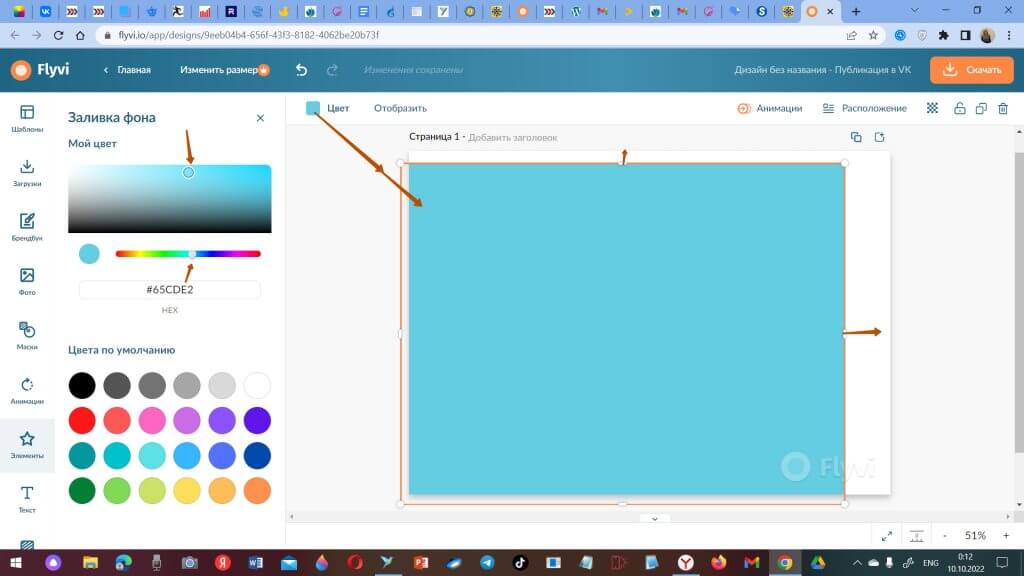
Как загрузить свои фото, видео и элементы в Flyvi
В процессе работы над проектом можно загружать свои изображения, видео и элементы в библиотеку Flyvi. Сделать это совсем не сложно.
Можно загрузить фото или нужную картинку с компьютера. Для этого нажимаем на кнопку “Загрузки”, затем “Загрузить медиа” и выбираем на компьютере нужную картинку и нажимаем “Открыть”.
Когда ваша картинка загрузится, нажимаем на неё и она переместится на холст. Далее за уголки растягиваем до нужного размера и перетаскиваем в нужное нам место.
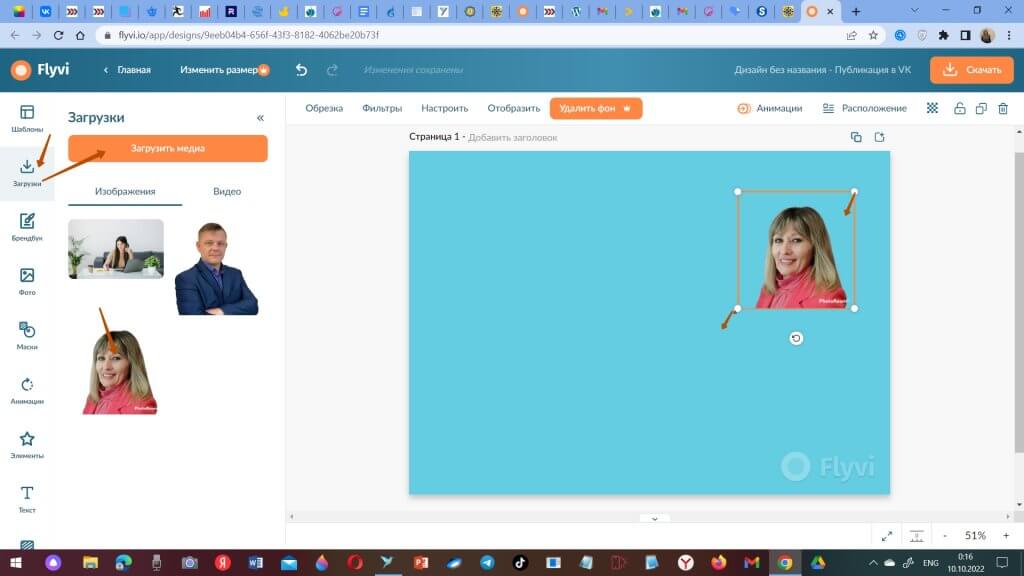
Как загрузить картинку с компьютера смотрите ниже ?
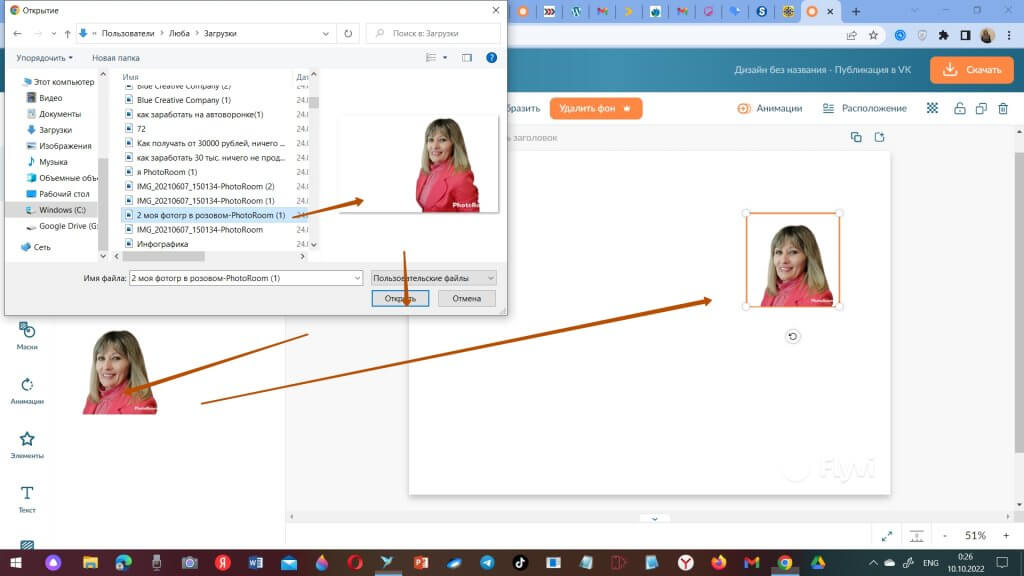
На скриншоте ниже ещё один вариант.
Выбираем на панели кнопку «шаблоны» и нажимаем на неё. Выбираем понравившийся шаблон и меняем текс, для этого нажимаем на текст и пишем свой.
Можно добавить или вставить свою картинку. Нажимаем на картинку, а вместо неё вставляем свою.
Чтобы удалить картинку нужно нажать в правом углу на «корзинку» или правой кнопкой мыши.
На боковой панели ещё есть кнопка «элементы», там есть бесплатные шаблоны.
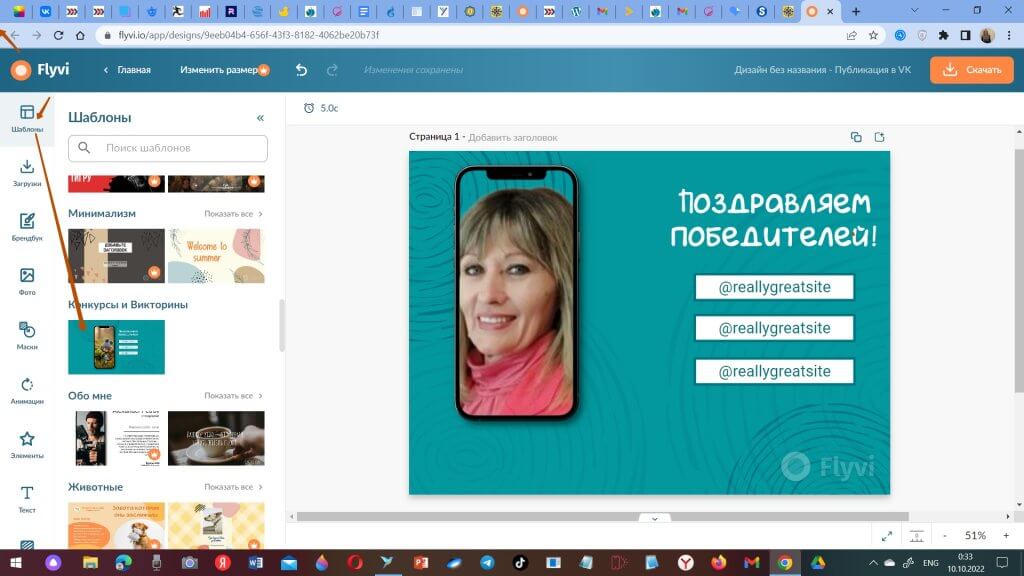
Как настроить размер дизайна
Любой шаблон уже содержит рекомендуемый размер. Это очень удобно для публикаций в соцсетях.
Также можно задать нужный размер изначально. Для этого нажмите “Создать дизайн” – “Настраиваемый размер” и укажите ширину и высоту в пикселях.
Как копировать страницы
В правом верхнем углу над шаблоном нажимаем на иконку, где два сдвоенных листа. Внизу появляется копия выбранной страницы.
R.S. Откройте для себя мир Flyvi, с которым удобно работать всем: и новичкам, и профессионалам.
Даже без опыта вы легко создадите яркие креативы:
- публикации и сторис в соцсетях;
- оформление сообществ в соцсетях и каналов в мессенджерах;
- презентации разного формата;
- карточки товаров для сайта, маркетплейса или вк;
- баннеры для рекламы любого формата;
- полиграфия (открытки, приглашения, визитки, документы);
- и многое другое!
Желаю Вам творческого вдохновения!
С уважением, Любовь Жлуктова